移动硬盘如何合并成一个分区 如何合并移动硬盘分区
时间:2024-01-31 来源:互联网 浏览量:
随着科技的不断发展,移动硬盘已经成为我们日常生活中不可或缺的重要工具,由于长期使用或其他原因,我们可能会发现移动硬盘的分区数量过多,给我们的数据管理带来了不便。了解如何合并移动硬盘分区成为了一个重要的问题。本文将介绍一些简单而有效的方法,帮助您合并移动硬盘分区,提高数据管理的便利性和效率。无论您是初次接触这个问题,还是已经有一些经验,相信本文都能为您提供一些有用的指导和建议。
步骤如下:
1.首先是需要将移动硬盘里需要的资料进行备份,然后在把每个分区格式一遍。
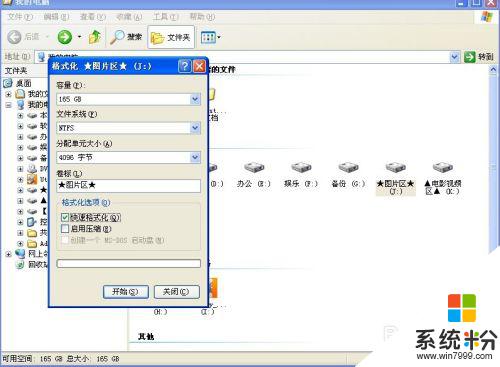
2.到桌面找到我的电脑,右键鼠标选择“管理”
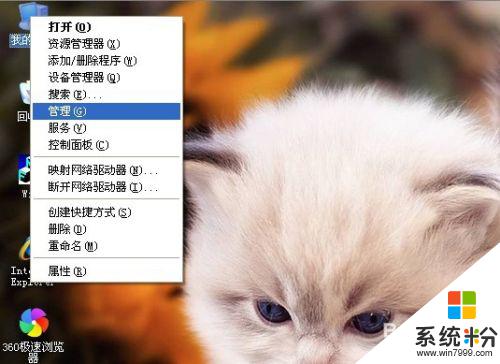
3.在计算机管理框中找到“磁盘管理”中的“磁盘1”,这就是我们的移动硬盘分区。

4.鼠标右键点击“磁盘分区”选择“删除磁盘分区”,每个都要删除下。

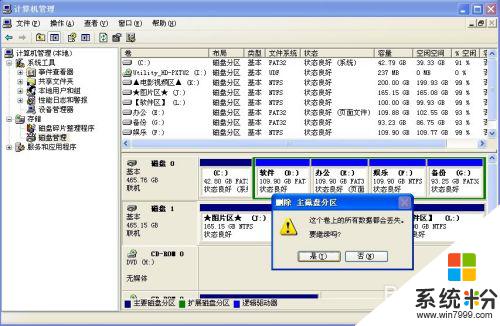
5.这样我们的曾经分过区的移动硬盘就右变成一个区了。但是这样在进入“我的电脑”并没有显示移动硬盘磁盘。
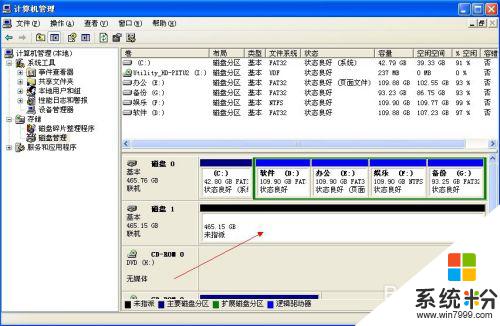
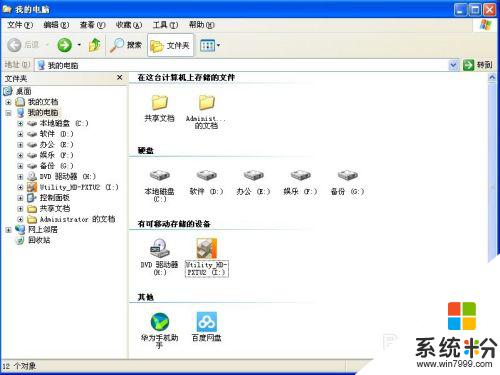
6.接下来,我们要在“磁盘1”的分区上右键选择“新建磁盘分区”。进入“新建磁盘分区向导”一直“下一步”即可
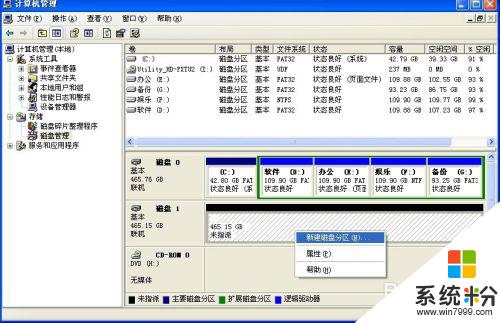

7.好了,这样我们就完成了移动硬盘分区重新合并的任务了。
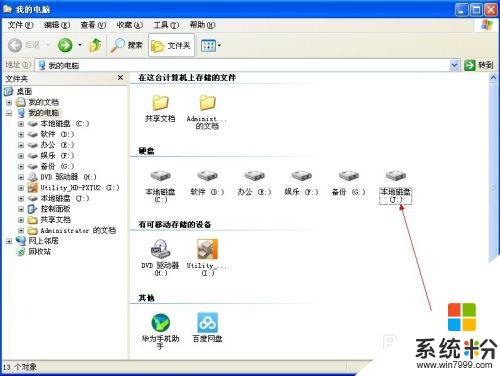
以上就是如何将移动硬盘合并为一个分区的全部内容,如果您需要,您可以按照以上步骤进行操作,希望对大家有所帮助。
我要分享:
电脑软件热门教程
- 1 BT种子制作的方法 BT种子制作详细图文
- 2 Mac如何设置wifi热点,Mac做wifi热点 Mac设置wifi热点,Mac做wifi热点的方法
- 3 手提电脑开机慢如何解决 手提电脑开机慢的解决方法
- 4电脑 zip文件打不开如何解决 电脑打不开zip文件的解决方法
- 5不小心删除桌面图标怎么重新弄上 桌面图标删除后如何恢复
- 6Word2007如何轻松调整段落、段前、段后间距 Word2007教轻松调整段落、段前、段后间距的方法
- 7如何在不同的电脑编写代码《云代码》? 在不同的电脑编写代码《云代码》怎么解决
- 8如何处理sata硬盘有坏道的问题 处理sata硬盘有坏道的图文教程
- 9让电脑百毒不侵的方法,怎麽让电脑百毒不侵
- 10新春后第一补:微软下周发布9枚补丁,影响Win7
